
Ai를 이용해서 그림을 생성할 수 있는 툴은 여러 가지가 있습니다. 가장 대표적인 것은 미드저니를 이용하는 방법이지만 유료화되어서 사용하기가 부담스럽습니다. 블로그나 기타 디자인등에 쓰일 간단한 이미지를 만들 때 레오나르도 ai를 사용해서 무료로 이미지를 만들 수 있습니다. 오늘 포스팅에서는 레오나르도 ai의 기초적인 사용방법에 대해서 알아보겠습니다.
01 레오나르도 Ai 사이트 바로가기
위의 그림을 클릭하면 레오나르도 사이트로 이동합니다.
02 레오나르도 Ai 계정 만들기 (로그인)
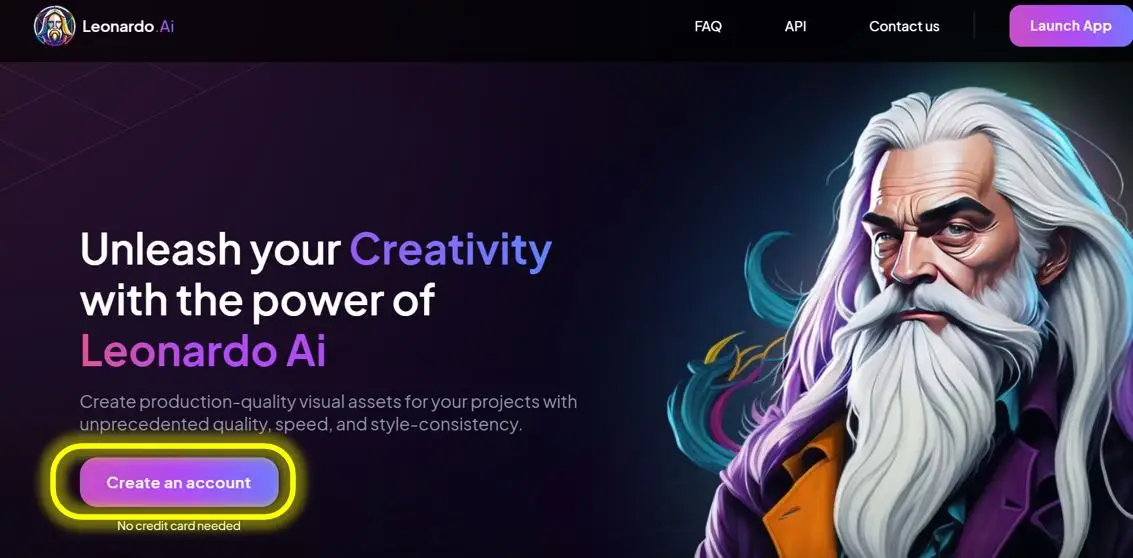
Create an account 버튼을 누르면 계정을 만들 수 있습니다.

구글 이메일을 통해 쉽게 가입하고 로그인할 수 있습니다. 위의 구글을 선택하면 아래와 같은 화면이 나옵니다.
(이메일을 선택하고 메일주소와 패스워드로 가입할 수도 있습니다.)

-. 사용자 이름을 적어줍니다. 사용자 이름은 4자~15자 이내로 만듭니다.
-. 관심사항을 몇 개 체크해 줍니다.
-. NSFW 콘텐츠를 표시여부를 체크합니다.
-. Next를 클릭합니다.
"NSFW"는 "Not Safe For Work"의 약자로, 주로 인터넷에서 사용되는 용어입니다. 이는 해당 콘텐츠가 직장이나 공공장소에서 보기에 적합하지 않음을 나타내며 NSFW 콘텐츠는 대체로 성적인 내용, 폭력적인 내용, 또는 다른 부적절한 주제를 포함하고 있을 수 있습니다.
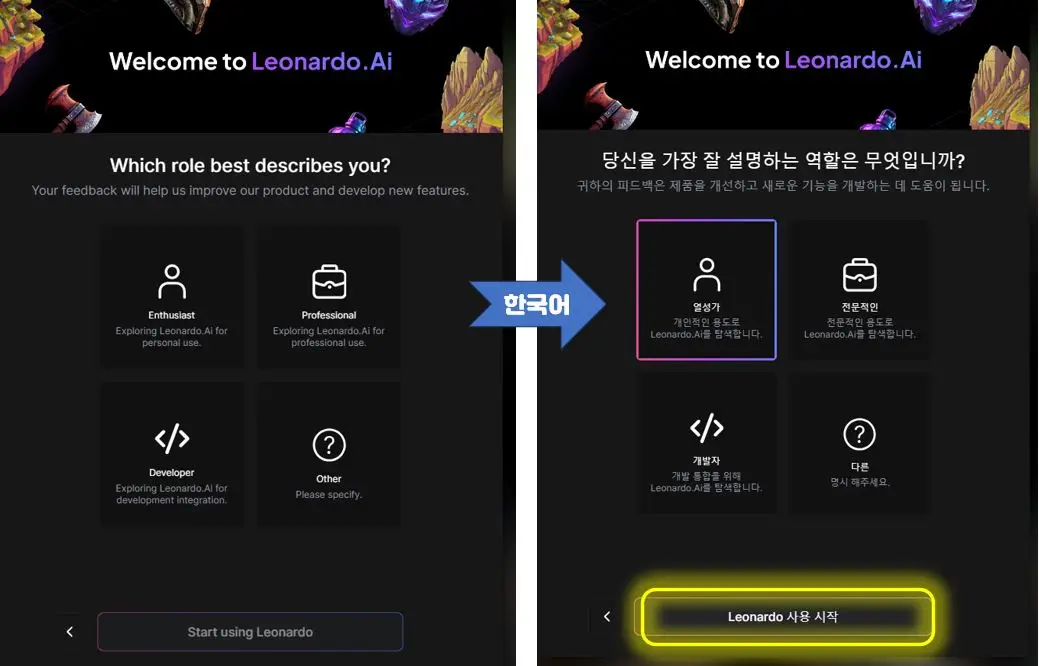
위와 같은 화면이 나옵니다. 크롬의 경우 마우스 오른쪽 버튼을 누르면 한국어로 변환하여 나타낼 수 있습니다.
본인에게 맞는 역할을 체크한 후 Leonardo 사용시작 버튼을 클릭합니다.
03 토큰 사용 (기본 150 토큰)
토큰은 레오나르도 Ai를 사용할 때 쓰는 코인(돈)의 개념입니다. 무료 버전을 사용할 경우, 기본적으로 주어지는 토큰은 150 토큰입니다. 18시간마다 무료로 주어지는 토큰이 150입니다. 그림 하나를 4개~7개 토큰이 사용됩니다. 배경제거를 할 때 약 2개 소요, 이미지 업스케일을 할 때는 토큰이 약 5개 소요됩니다. 유료 버전을 사용하는 경우, 언제든지 월간 tokens 할당량을 모두 이용할 수 있으며, 이 할당량은 매달 재설정됩니다. 그리고 모든 유료 플랜에서는 API를 이용하여 모델을 훈련시키고, 이미지를 생성할 수 있습니다.
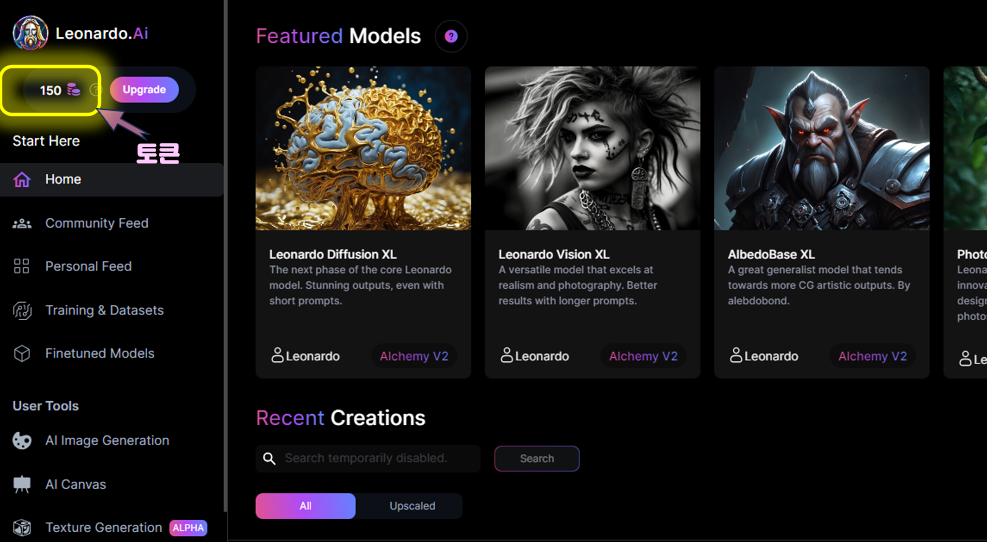
04 레오나르도 Ai 기본 메뉴 설명
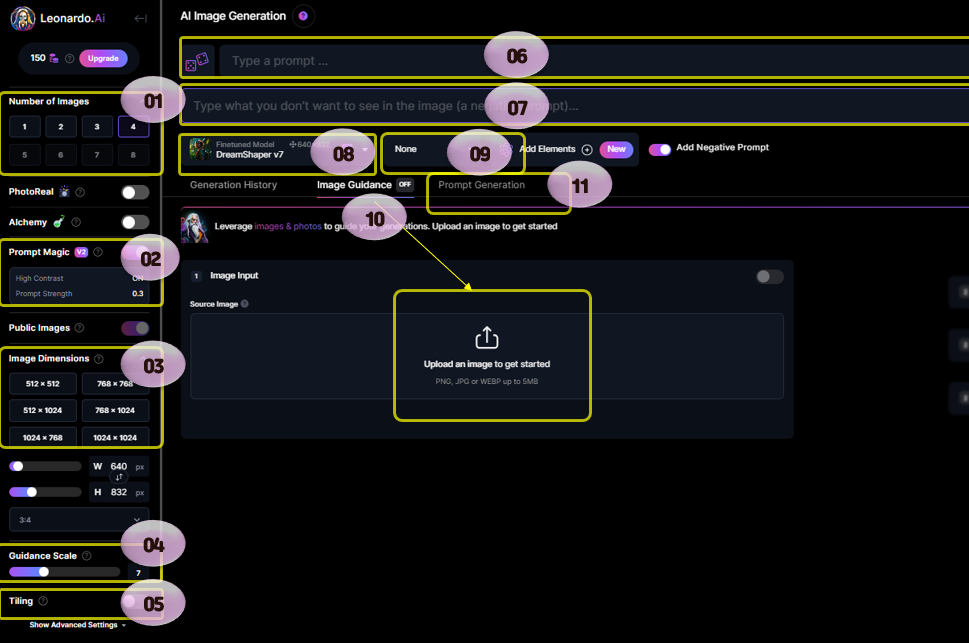
01. Number of Images : 생성될 이미지의 개수
02. Prompt Magic V2 : V2 버전을 적용하는 옵션
03. Image Dimentions : 이미지의 사이즈, 비율 선택
04. Guidance Scale : Prompt 강도 설정 (Default 7) 프롬프트를 얼마나 정확하게 따를 것인가
05. Tiling : 이미지를 분석하고, 그 이미지를 작은 타일로 분할하여 패턴 형태로 구성하는 옵션
06. Text Prompt : 이미지를 생성하기 위한 Prompt (Text) 명령어를 말합니다. 자세하게 쓸수록 더 좋은 결과물이 나옴
07. Negative Prompt : 이미지에서 보고 싶지 않은 것 (예, 텍스트, 동물, 사람 등)
08. Model : 이미지 생성을 위해 사용된 모델
09. Style : Style 적용 (현재는 Leonardo Style만 있음)
10. Image Guidance : 참고할만한 이미지를 업로드하면 비슷한 이미지를 생성함
11. Prompt Generation : 이 도구를 사용하면 간단한 프롬프트에서 더 복잡한 프롬프트 아이디어를 얻는 기능 (예 "a flower"를 입력하고 Ideate를 클릭하면 꽃을 포함하는 더 복잡한 여러 개념을 나타냄)
05 프롬프트(Prompt) 만들기
레오나르도를 사용하려면 영어 프롬프트가 있어야 합니다. 저는 영어를 잘 못하기 때문에 원하는 이미지에 대해 파파고 번역기를 사용해서 만들어 보았습니다.
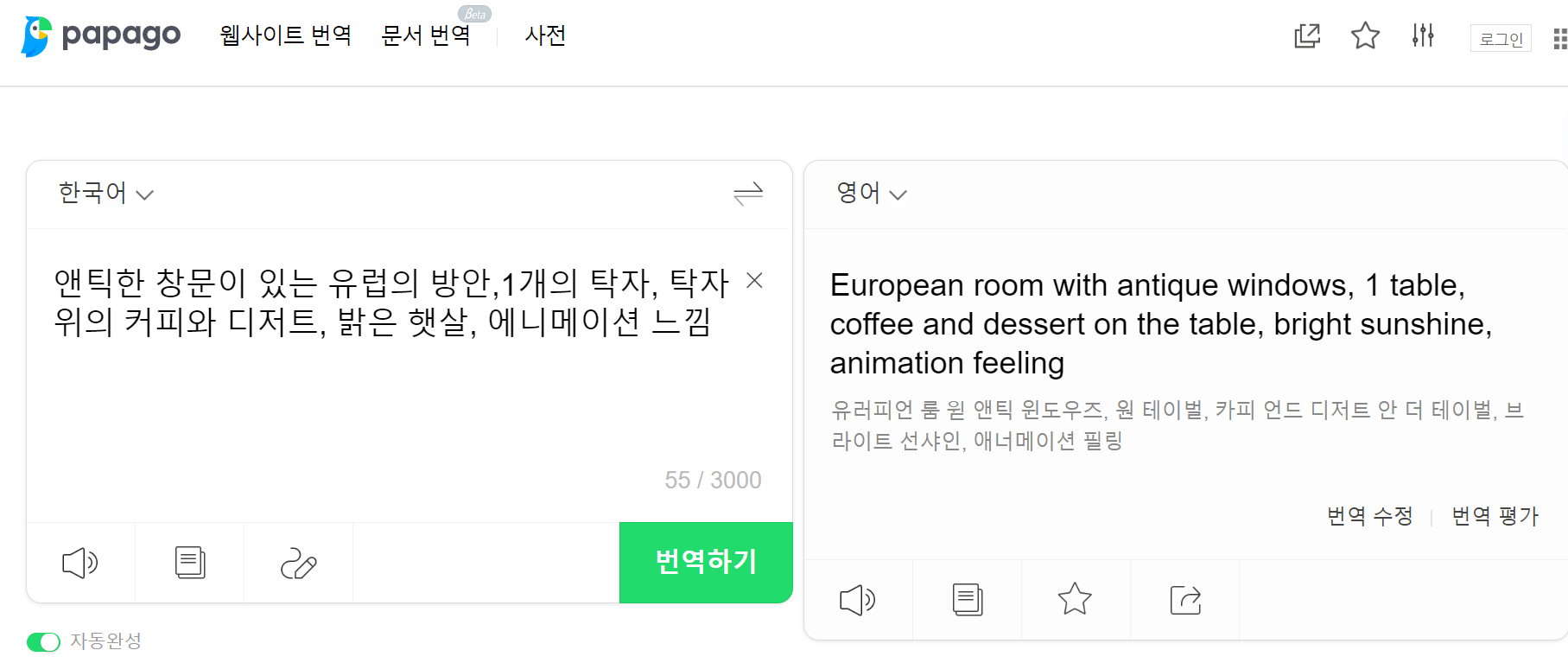
프롬프트
European room with antique windows, 1 table, coffee and dessert on the table, bright sunshine, animation feeling
06 Ai 이미지 생성하기

위의 프롬프트를 레오나르도 ai에 입력하고 모델은 Leonardo Diffusion을 선택했습니다.
Generate를 클릭하니 아래 4개의 그림이 생성되었습니다.




07 생성된 이미지 수정하는 옵션

생성된 이미지에 대해서 아래의 작업을 수행할 수 있습니다.
01 다운로드를 하기
02 뒤의 배경을 제거하기
03 이미지를 업스케일하기 (고해상도로)
04 Canvas로 가서 수정 편집작업하기
05 이미지 버리기
위의 버튼을 통해서 좀 더 디테일한
08 레오나르도 Ai 저작권 문제 알아보기

한국어 번역
Leonardo AI를 사용하여 생성된 콘텐츠는 누가 소유하나요?
저희 서비스 약관의 3a 항에 따르면, 서비스에 제공한 입력 정보는 모두 귀하의 소유입니다. 또한, Leonardo.AI는 귀하의 입력 정보를 기반으로 생성된 출력물의 모든 권리, 소유권, 및 이해관계를 귀하에게 양도합니다. 따라서 Leonardo AI 플랫폼을 사용하는 사용자로서, 플랫폼을 통해 생성한 모든 콘텐츠는 귀하의 소유입니다.
플랫폼에서 생성된 이미지를 상업적 목적으로 사용할 수 있나요?
네, 플랫폼에서 생성된 이미지를 상업적 목적으로 사용할 수 있습니다. 이 규정은 무료 사용자가 생성한 이미지에도 적용됩니다.
레오나르도 ai 사이트의 FAQ에서 알아보니, 레오나르도 Ai를 통해서 생성한 결과물은 사용자의 소유이며, 무료 사용자가 생성한 결과물도 상업적 목적으로 사용할 수 있다고 합니다. 현재는 무료버전으로 사용할 수 있으나 추후에 유료로 전환될 수도 있습니다. 참고하시기 바랍니다.





